无忧技术组yy69007,红外球,电脑疯子
最近学习了 html5 中的重头戏--
canvas。利用 canvas,前端人员可以很轻松地、进行图像处理。其 api 繁多,这次主要学习常用的 api,并且完成以下两个代码:
- 实现去色滤镜
- 实现负色(反色)滤镜
欢迎入群:857989948 。it 技术深度交流和分享,涉及方面包括但不限于:网站制作、运营、ui 设计、算法分析、大数据、人工智能等。本群主打有深度、有态度的技术交流,欢迎热衷记录知识的您的加入。
这个 html 元素是为了客户端矢量图形而设计的。它自己没有行为,但却把一个绘图 api 展现给客户端 javascript 以使脚本能够把想绘制的东西都绘制到一块画布上。
<canvas> 标记和 svg 以及 vml 之间的一个重要的不同是,<canvas> 有一个基于 javascript 的绘图 api,而 svg 和 vml 使用一个 xml 文档来描述绘图。
大多数 canvas 绘图 api 都没有定义在 <canvas> 元素本身上,而是定义在通过画布的getcontext()方法获得的一个“绘图环境”对象上。而<canvas>元素本身默认的宽高分别是 300px、150px。
// 处理canvas元素
var c = document.queryselector("#my-canvas");
c.width = 150;
c.height = 70;
// 获取 指定canvas标签 上的context对象
var ctx = c.getcontext("2d");
ctx.fillstyle = "#ff0000"; // 颜色
ctx.fillrect(0, 0, 150, 75); // 形状
var c = document.queryselector("#my-canvas");
var ctx = c.getcontext("2d");
ctx.moveto(0, 0); // 开始坐标
ctx.lineto(200, 100); // 结束坐标
ctx.stroke(); // 立即绘制
对于ctx.arc()这个接口,5 个参数是:(x,y,r,start,stop)。其中,x 和 y 是圆心坐标,r 是半径。
而start和stop的单位是弧度制。不是长度,也不是 °。
var c = document.queryselector("#my-canvas");
var ctx = c.getcontext("2d");
ctx.beginpath();
ctx.arc(95, 50, 40, 0, 2 * math.pi);
ctx.stroke();
var c = document.getelementbyid("mycanvas");
var ctx = c.getcontext("2d");
ctx.font = "30px arial";
ctx.filltext("hello world", 10, 50);
关于图像处理的 api,主要有 4 个:
- 绘制图像:
drawimage(img,x,y,width,height)或drawimage(img,sx,sy,swidth,sheight,x,y,width,height)- 获取图像数据:
getimagedata(x,y,width,height)- 重写图像数据:
putimagedata(imgdata,x,y[,dirtyx,dirtyy,dirtywidth,dirtyheight])- 导出图像:
todataurl([type, encoderoptions])
更详细的 api 和参数说明请看:canvas 图像处理 api 参数讲解
在此些 api 的基础上,我们就可以在canvas元素中绘制我们的图片。假设我们图片是./img/photo.jpg。
<script>
window.onload = function () {
var img = new image() // 声明新的image对象
img.src = "./img/photo.jpg"
// 图片加载后
img.onload = function () {
var canvas = document.queryselector("#my-canvas");
var ctx = canvas.getcontext("2d");
// 根据image大小,指定canvas大小
canvas.width = img.width
canvas.height = img.height
// 绘制图像
ctx.drawimage(img, 0, 0, canvas.width, canvas.height)
}
}
</script>
如下图所示,图片被画入了 canvas:

这里我们主要借用
getimagedata函数,他返回每个像素的 rgba 值。借助图像处理公式,操作像素进行相应的、数学运算即可。
去色效果相当于就是老旧相机拍出来的黑白照片。人们根据人眼的敏感程度,给出了如下公式:
gray = red * 0.3 + green * 0.59 + blue * 0.11
代码如下:
<script>
window.onload = function () {
var img = new image()
img.src = "./img/photo.jpg"
img.onload = function () {
var canvas = document.queryselector("#my-canvas");
var ctx = canvas.getcontext("2d");
canvas.width = img.width
canvas.height = img.height
ctx.drawimage(img, 0, 0, canvas.width, canvas.height)
// 开始滤镜处理
var imgdata = ctx.getimagedata(0, 0, canvas.width, canvas.height);
for (var i = 0; i < imgdata.data.length / 4; ++i) {
var red = imgdata.data[i * 4],
green = imgdata.data[i * 4 + 1],
blue = imgdata.data[i * 4 + 2];
var gray = 0.3 * red + 0.59 * green + 0.11 * blue; // 计算gray
// 刷新rgb,注意:
// imgdata.data[i * 4 + 3]存放的是alpha,不需要改动
imgdata.data[i * 4] = gray;
imgdata.data[i * 4 + 1] = gray;
imgdata.data[i * 4 + 2] = gray;
}
ctx.putimagedata(imgdata, 0, 0); // 重写图像数据
}
}
</script>
效果如下图所示:

负色效果就是用最大值减去当前值。而 getimagedata 获得的 rgb 中的数值理论最大值是:255。所以,公式如下:
new_val = 255 - val
代码如下:
<script>
window.onload = function () {
var img = new image()
img.src = "./img/photo.jpg"
img.onload = function () {
var canvas = document.queryselector("#my-canvas");
var ctx = canvas.getcontext("2d");
canvas.width = img.width
canvas.height = img.height
ctx.drawimage(img, 0, 0, canvas.width, canvas.height)
// 开始滤镜处理
var imgdata = ctx.getimagedata(0, 0, canvas.width, canvas.height);
for (var i = 0; i < imgdata.data.length / 4; ++i) {
var red = imgdata.data[i * 4],
green = imgdata.data[i * 4 + 1],
blue = imgdata.data[i * 4 + 2];
// 刷新rgb,注意:
// imgdata.data[i * 4 + 3]存放的是alpha,不需要改动
imgdata.data[i * 4] = 255 - imgdata.data[i * 4];
imgdata.data[i * 4 + 1] = 255 - imgdata.data[i * 4 + 1];
imgdata.data[i * 4 + 2] = 255 - imgdata.data[i * 4 + 2];
}
ctx.putimagedata(imgdata, 0, 0); // 重写图像数据
}
}
</script>
效果图如下:

本篇文章来自,引用、转载请指明出处。
查看更多知识,或者技术交流:请访问
如对本文有疑问,请在下面进行留言讨论,广大热心网友会与你互动!! 点击进行留言回复
[书籍精读]《响应式Web设计 HTML5和CSS3实战(第二版)》精读笔记分享
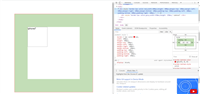


网友评论